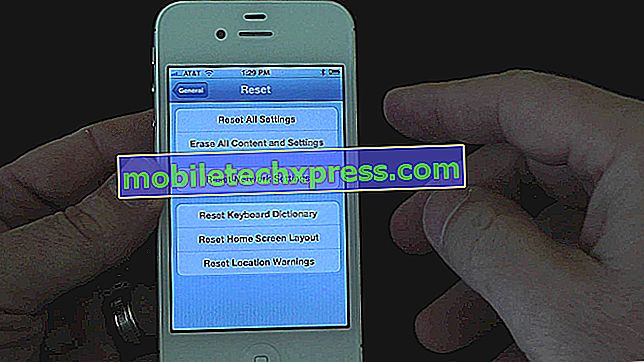Cómo arreglar Samsung Galaxy Note 9 Edge Lighting no funciona
El #Samsung #Galaxy # Note9 es un teléfono inteligente premium lanzado el año pasado que también es el último modelo de la serie de dispositivos Note. Es un teléfono con certificación IP68 que utiliza un cuerpo hecho de un marco de aluminio con Corning Gorilla Glass en la parte delantera y trasera. Su pantalla Super AMOLED de 6.4 pulgadas funciona con entrada táctil, así como con un lápiz que lo convierte en un dispositivo ideal para aplicaciones de productividad móvil. Debajo del capó hay un procesador Snapdragon 845 combinado con 8 GB de RAM. Aunque este es un teléfono con un rendimiento sólido, hay casos en los que pueden surgir ciertos problemas que abordaremos hoy. En esta última entrega de nuestra serie de resolución de problemas, abordaremos el problema de la iluminación de borde del Galaxy Note 9 que no funciona.
Si posee un Samsung Galaxy Note 9 o cualquier otro dispositivo Android, no dude en contactarnos a través de este formulario. Estaremos más que encantados de ayudarle con cualquier inquietud que pueda tener con su dispositivo. Este es un servicio gratuito que ofrecemos sin compromiso. Sin embargo, le pedimos que cuando nos contacte, trate de ser lo más detallado posible para que se pueda realizar una evaluación precisa y se pueda dar la solución correcta.
Cómo arreglar Samsung Galaxy Note 9 Edge Lighting no funciona
Problema: mi iluminación de borde en mi Note 9 no funciona correctamente. Llamé a Samsung, realicé un restablecimiento de fábrica, borré el caché. Samsung me está diciendo que tengo que hacer un reinicio del software que solo puede hacer Best Buy, que está a 2 horas en automóvil de mi parte o enviarles el teléfono y no lo recuperaré durante 7 a 11 días. primero compró el teléfono (modelo AT&T) la iluminación de borde funcionó a la perfección. Ahora solo funciona para mensajes de texto cuando la pantalla está apagada. Lo tengo configurado para siempre. ¿Hay otra solución?
Solución: antes de realizar cualquier paso de solución de problemas en este teléfono, es mejor asegurarse de que se está ejecutando en la última versión del software. Si hay una actualización disponible, le sugiero que la descargue e instale primero.
Debe verificar la configuración de iluminación del borde del teléfono y asegurarse de que esté correctamente configurada.
Para encender la iluminación Edge
- Inicie la aplicación de configuración
- Buscar y seleccionar iluminación de borde
- Mueve el control deslizante para habilitarlo
También puede ajustar cuándo se mostrará la iluminación de borde realizando cambios en los siguientes
- Mostrar iluminación lateral cuando la pantalla está encendida: cuando la pantalla está encendida
- Mostrar iluminación lateral cuando la pantalla está apagada: cuando la pantalla está apagada
- Siempre: Mostrar siempre la iluminación de borde.
Puedes cambiar los estilos de iluminación de Edge
- Inicia el menú de la aplicación y abre la aplicación de configuración
- Busca la iluminación del borde y haz clic en ella.
- Selecciona la opción de estilo de iluminación Edge para personalizarlo.
Puede ajustar las notificaciones de iluminación de borde
- Inicie la aplicación Configuración desde el menú de la aplicación
- Busca la iluminación del borde y haz clic en ella.
- Seleccione la opción Administrar notificaciones
- Para habilitar la iluminación perimetral en todas las aplicaciones, active el control deslizante junto al botón Todas las aplicaciones disponibles
- Para seleccionar aplicaciones individuales, active el control deslizante junto a cada aplicación
En caso de que su teléfono ya tenga la configuración correcta, pero el problema persiste, continúe con los pasos adicionales de solución de problemas que se detallan a continuación.
Realice un reinicio suave
Un restablecimiento automático se realiza normalmente cuando el teléfono no responde, pero también funcionará en este caso, ya que actualizará el software del teléfono. Esta acción generalmente corrige fallos de software menores que podrían causar problemas en el teléfono.
- Mantenga presionado el botón para bajar el volumen y no lo suelte.
- Ahora presione y mantenga presionada la tecla de Encendido mientras mantiene presionado el botón para bajar el volumen.
- Mantenga ambas teclas presionadas juntas durante 10 segundos o más.
Una vez que el teléfono arranca, compruebe si el problema persiste.
Iniciar el teléfono en modo seguro
Hay casos en que una aplicación que descargó causará problemas en el teléfono cuando se instalan. Para comprobar si una aplicación que descargó está causando el problema, tendrá que iniciar el teléfono en Modo seguro ya que solo las aplicaciones preinstaladas pueden ejecutarse en este modo.
- Apague el dispositivo.
- Mantenga presionada la tecla de Encendido más allá de la pantalla del nombre del modelo que aparece en la pantalla.
- Cuando SAMSUNG aparezca en la pantalla, suelte la tecla de Encendido.
- Inmediatamente después de soltar la tecla de Encendido, mantenga presionada la tecla para bajar el volumen.
- Continúe presionando la tecla para bajar el volumen hasta que el dispositivo termine de reiniciarse.
- Cuando aparezca el Modo seguro en la esquina inferior izquierda de la pantalla, suelte la tecla para bajar el volumen.
En caso de que el problema no ocurra en este modo, lo más probable es que sea causado por una aplicación que instaló. Averigua qué aplicación es esta y desinstálala.
Limpie la partición de caché del teléfono
Hay casos en que los datos almacenados en caché en la partición dedicada del teléfono pueden dañarse. Cuando esto sucede, esto generalmente causará ciertos problemas en el teléfono. Para eliminar la posibilidad de que esto sea lo que está causando el problema, tendrá que borrar la partición de caché del teléfono del modo de recuperación.
- Apaga el teléfono
- Mantenga presionada la tecla Subir volumen y la tecla Bixby, luego presione la tecla de encendido y manténgala presionada.
- Cuando aparezca el logotipo de Android, suelte las tres teclas.
- Aparecerá un mensaje de 'Instalar actualización del sistema' durante 30 a 60 segundos antes de que aparezcan las opciones del menú de recuperación del sistema Android.
- Presiona la tecla para bajar el volumen varias veces para resaltar la partición de borrar caché.
- Pulse la tecla de encendido para seleccionar.
- Presione la tecla para bajar el volumen para resaltarlos y presione la tecla de Encendido para seleccionar.
- Cuando se completa la partición de borrado de caché, el sistema Reiniciar ahora se resalta.
- Presiona la tecla de Encendido para reiniciar el dispositivo.
Compruebe si el problema persiste.
Realice un restablecimiento de fábrica
En caso de que los pasos anteriores no solucionen el problema, entonces es probable que esto sea causado por un problema de software. La mejor manera de lidiar con esto ahora es realizar un restablecimiento de fábrica. Asegúrese de hacer una copia de seguridad de los datos de su teléfono antes de reiniciar.
- Apaga el teléfono
- Mantenga presionada la tecla Subir volumen y la tecla Bixby, luego presione la tecla de encendido y manténgala presionada.
- Cuando aparezca el logotipo verde de Android, suelte todas las teclas ("Instalar actualización del sistema" se mostrará durante unos 30 a 60 segundos antes de mostrar las opciones del menú de recuperación del sistema Android).
- Presione la tecla para bajar el volumen varias veces para resaltar 'borrar datos / restablecer de fábrica'.
- Pulse el botón de encendido para seleccionar.
- Presione la tecla para bajar el volumen hasta que se resalte 'Sí - eliminar todos los datos del usuario'.
- Presione el botón de Encendido para seleccionar e iniciar el reinicio maestro.
- Cuando se completa el reinicio maestro, se resalta "Reiniciar sistema ahora".
- Presiona la tecla de Encendido para reiniciar el dispositivo.
Si el problema aún persiste, incluso después de realizar los pasos enumerados anteriormente, esto podría deberse a un componente de hardware defectuoso. Lo mejor que puede hacer ahora es llevar el teléfono a un centro de servicio y revisarlo.